
Microsoft Word מקל על האלף-בית לפי טקסט, בין אם טקסט זה בפני עצמו, ברשימה או בחלק מהטבלה. בואו נראה איך זה מתבצע.
כיצד לייצר אלפביתי בין פסקאות או רשימות ברמה אחת
מיון טקסט באופן אלפביתי עובד באותה צורהבין אם הטקסט בפסקאות נפרדות או ברשימה בפועל (תבליטים או ממוספרים). אולם יש לשים לב לכך ש- Word יכול להתמודד רק עם מיון רשימה ברמה אחת. אם אתה ממיין רשימה עם מספר רמות, היא עדיין ממיינת כל שורה בצורה אלפביתית והיא יכולה לארגן מחדש את כל הרשימה.
קשורים: כיצד ליצור ולעבוד עם רשימות רב-שכבתיות ב- Microsoft Word
ראשית, בחר את הטקסט שברצונך למיין. כאן אנו פשוט משתמשים בטקסט שבו כל מילה היא פיסקה משלה, אך ההליך זהה אם תבחר פריטים ברשימה עם תבליטים או ממוספרים.

עבור לכרטיסייה "בית" ברצועת הכלים של Word ולחץ על כפתור "מיין".

זה פותח את חלון המיון טקסט. באפשרויות מיין לפי, בחר "פסקאות" מהתפריט הנפתח הראשון, ואז בחר "טקסט" מהתפריט הנפתח "סוג". לחץ על האפשרות "עולה" כדי למיין מ- A עד Z, או על "יורד" כדי למיין מ- Z ל- A. כשתהיה הכל מוגדר, לחץ על הלחצן "אישור".

ובדיוק ככה, הטקסט שלך הוא לפי אלף-בית.
כיצד לבצע אלף-בית לפי משהו אחר מהמילה הראשונה
בואו נראה דוגמא אחרת. נניח שלכל פריט ברשימה יש מילים מרובות ואתה רוצה לבצע אלף-בית לפי דבר אחר מלבד המילה הראשונה. הדוגמה הפשוטה ביותר לכך תהיה רשימת שמות שרצינו למיין לפי שם המשפחה במקום הפרטי.
בחר את הטקסט שלך.

עבור לכרטיסייה "בית" ברצועת הכלים של Word ולחץ על כפתור "מיין".

בחלון טקסט מיון, לחץ על כפתור "אפשרויות".

בחלון אפשרויות מיון, בחר באפשרות "אחר". בתיבה שמימינה, מחק תווים קיימים ולחץ על מקש הרווח פעם אחת. בסיום לחץ על "אישור".

בחזרה בחלון טקסט מיון, בחר "Word 2" מהתפריט הנפתח "מיין לפי" ולחץ על כפתור "אישור".

הנה התוצאה:
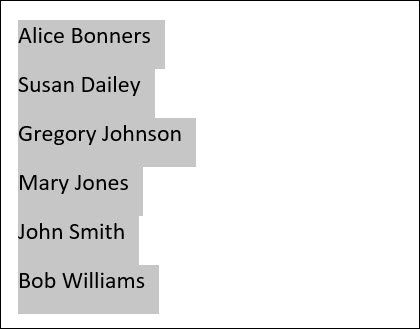
אתה יכול אפילו למיין לפי מספר מילים בפעם אחת. נניח שהיה לך רשימה מסודרת של שם משפחה קודם, כמו בתמונה הבאה.

אתה רוצה לאלף-בית לפי רשימה זו עד האחרונהשם, אבל אז אתה רוצה גם לבצע אלפבית-מחדש שני בשם הפרטי. אין בעיה. לאחר בחירת הרשימה, לחץ שוב על הכפתור "מיון" ברצועת הכלים.
בחלון טקסט מיון, בחר "Word 2" מהתפריט הנפתח "מיין לפי" ואז בחר "Word 1" מהתפריט הנפתח הראשון "ואז על ידי". (יש אפילו מקום לשכבה נוספת שם למטה אם אתה זקוק לה.)

כשתסיים, יש לך רשימה ממוינת יפה שנראית כך.

כיצד לייצר טקסט לפי אלף בית
בדוגמה הבאה הזו נניח שהיה לך שולחןואתה רצית לערוך אלף-בית לפי השורות לפי הטקסט בעמודה מסוימת. במקרה שלנו כאן אנו משתמשים בטבלה עם קצת מידע על ערים שונות, ואנחנו רוצים ליצור אותיות לפי אלף-בית לפי המדינה, שהיא הטור הרביעי שלנו.

ראשית, בחר את הטבלה כולה.

עבור לכרטיסייה "בית" ברצועת הכלים של Word ולחץ על כפתור "מיין".
בחלון מיין, בתפריט הנפתח "מיין לפי", בחר את העמודה שעבורה תרצה למיין. במקרה שלנו אנו בוחרים ב"מצב "מכיוון ש- Word שלף את המתאר הזה משורת הכותרת שלנו.
אנו הולכים לשמור על זה פשוט בדוגמה זו ו-פשוט מיין לפי מדינה, אך אם ברצונך להוסיף דרגה שנייה של מיון (במקרה שלנו אנו עשויים לרצות למיין לפי עיר לאחר מיון לפי מדינה), תוכל לבחור אותה מהתפריט הנפתח "ואז על ידי".
לחץ על "אישור" כשתהיה מוגדר.
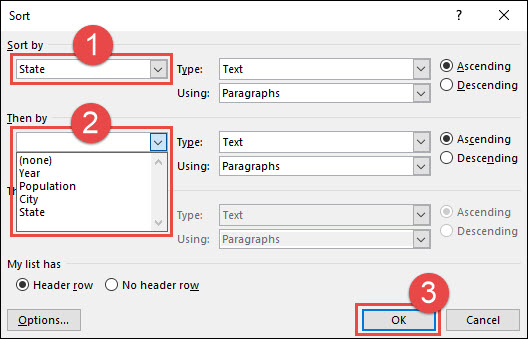
והנה שוב הטבלה שלנו, הפעם ממוינת לפי אלפבית לפי העמודה "מדינה".









